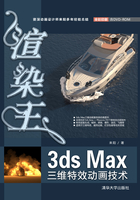
2.2 制作叶片动画
01 打开场景文件,可以看到场景中为读者提供的用于制作单株植物生长动画的几个单体模型,分别有植物的叶片模型、植物的花瓣模型,以及一个花蕊模型,如图2-2所示。

图2-2
02 在进行叶片的动画制作之前,首先应该调整好模型的轴心点,这对将来的动画设置至关重要。选择植物的叶片模型,在“层次”面板中,单击“调整轴”卷展栏内的“仅影响轴”按钮 ,如图2-3所示。将叶片模型的轴调整到叶片模型的底部,如图2-4所示。
,如图2-3所示。将叶片模型的轴调整到叶片模型的底部,如图2-4所示。

图2-3

图2-4
03 设置完成后,再次单击“仅影响轴”按钮 ,结束对叶片模型轴心点的调整。
,结束对叶片模型轴心点的调整。
04 在“修改”面板中,为植物叶片模型添加一个“弯曲”修改器,如图2-5所示。

图2-5
05 单击“自动关键点”按钮,下面开始进行叶片动画的设置制作。
小技巧:
打开及关闭“自动关键点”按钮的快捷键为:N。当“自动关键点”功能激活时,按钮呈红色显示,说明3ds Max现在可以捕获场景中的数据更改以产生动画关键帧,如图2-6所示。

图2-6
06 将“时间滑块”按钮拖曳至场景中的第24帧,在“修改”面板中,展开“弯曲”修改器的“参数”卷展栏,设置“弯曲”组内的“角度”值为-54, “弯曲轴”的选项为Z,如图2-7所示。设置完成后,即可在“轨迹栏”内看到生成的动画关键帧,如图2-8所示。

图2-7

图2-8
07 在“轨迹栏”内,拖动第0帧的动画关键帧至第9帧,调整植物叶片生长的时间段,设置完成后,拖动“时间滑块”按钮,即可在视图中观察叶片的弯曲动画,如图2-9所示。

图2-9
08 将“时间滑块”按钮拖曳至第24帧,在“时间滑块”按钮上单击鼠标右键,即可弹出“创建关键点”对话框,如图2-10所示。

图2-10
09 在“创建关键点”对话框中,取消勾选“位置”和“旋转”选项,只保留“缩放”选项被勾选,单击“确定”按钮,即可在第24帧上添加植物叶片的“缩放”属性关键帧,如图2-11所示。

图2-11
10 将“时间滑块”按钮拖曳至第9帧,选择植物叶片模型,单击鼠标右键,在弹出的快捷菜单中单击“缩放”命令后面的“设置”按钮,如图2-12所示,即可打开“缩放变换输入”对话框,如图2-13所示。

图2-12

图2-13
11 在“缩放变换输入”对话框中,将“绝对:局部”组内的X、Y、Z值全部设置为0,设置完成后,关闭“缩放变换输入”对话框。这样便制作出了叶片的缩放动画,如图2-14所示。

图2-14
12 拖动“时间滑块”按钮,即可在视图中观察刚刚制作的叶片生长动画,如图2-15所示。

图2-15
13 按下Shift键,选择复制多个叶片模型,并随机调整叶片的缩放大小,完成单株植物的叶片动画制作,如图2-16所示。

图2-16
小技巧:
动画设置完成后,要记得关闭“自动关键点”按钮,不然,系统仍然会自动生成不必要的动画记录。
14 拖动“时间滑块”按钮,在视图中观察制作完成的叶片生长动画,如图2-17所示。

图2-17